Easy2boot - 100 ISO egy flash meghajtón, többszörös rakományú flash meghajtó Windows 11, 10, 8.1 vagy 7 és bármi más

- 3572
- 88
- Boros Patrik
A korábbi utasításokban azt írtam, hogyan lehet létrehozni egy multi -loading flash meghajtót a WinsetUpFromusB segítségével - egy egyszerű, kényelmes módszerrel, de van néhány korlátozással, és nem a legkényelmesebb: az egyes képek rögzítéséhez a segédprogramhoz kell másolnia, csak másolja az ISO -t. Az USB flash meghajtó nem elég. De mi lenne, ha egyszerűen másolnánk az ISO képeket egy betöltési flash meghajtón bármilyen rendszerrel, livecd -vel és segédprogramokkal, és automatikusan letölthetőek voltak? - Ez lehet az Easy2Boot segédprogram, és a meghajtó lehet az NTFS fájlrendszerben, és betöltheti mind az UEFI, mind a Legacy Systems -t.
Ebben az utasításban részletesen az Easy2Boot (az Ultraiso alkotóinak Paul Easyboot programjával nem szabad összetéveszteni) használatáról szóló RMPREPUSB -vel (és ennek a segédprogramnak a nélkül) együttes használatáról szól. Valaki nehéznek tűnhet valakinek, de valójában még egyszerűbb, mint néhányan, csak kövesse az utasításokat, és örömmel készít egy többméretű USB-meghajtót. Figyelem: Manapság egy kényelmesebb megoldás a Ventoy használata egy multi -loading flash meghajtó létrehozásához. CM. Továbbá: Bootable Flash meghajtó - a legjobb programok a létrehozáshoz.
- Szükséges fájlok a Flash meghajtó létrehozásához, az Easy2Boot és a letöltés hol lehet
- Az Easy2Boot meghajtó előkészítésének és létrehozásának folyamata
- Easy2boot betöltése UEFI módban
- további információ
- Videó utasítás
- Egy másik módszer a multi -loading flash meghajtó előkészítésére
Mire van szükség ahhoz, hogy egy Easy2 Boot multi -Loading USB flash meghajtót készítsen
A rendszerindítható flash meghajtó előkészítéséhez az Easy2Boot használatával, mindenekelőtt az eszköz összetevőinek a meghajtó előkészítéséhez szükséges összetevőinek, valamint a Windows 11, 10, 8 telepítése tervezett fájljait.1 vagy Windows 7 (vagy más rendszerek) UEFI módban - egy segédprogramok mpi szerszámcsomagja.
A hivatalos betöltési oldal Easy2boot - http: // www.Easy2boot.Com/ letöltés/ a "Abouts to Abouts" szakasz megadott oldalán, átlépjük az első linket (nem jelezem a sort, mivel az elhelyezés többször megváltozott), majd betöltjük: betöltjük:
- Easy2Csomagtartó ablakok Szerelő - A flash meghajtó elkészítéséhez szükséges alkatrészek a betöltés után telepítve vannak a számítógépre (a telepítés valójában kicsomagol ugyanabban a mappában, ahol a telepítő található).
- Easy2Csomagtartó -ra Készítés .Imgptn Irat - Ez egy archívum MPI szerszámcsomaggal, segédprogramokkal a flash meghajtóról és a rendszerek UEFI módban történő telepítéséhez. A betöltés után egyszerűen kicsomagoljuk egy kényelmes helyre, ha a meghajtók használata az UEFI rendszerekben feltételezhető.
Az előkészítés befejeződik ezen, és elkezdheti a termék használatát.
Többszörös rakományú flash meghajtó létrehozása vagy az Easy2Boot -ban Külső kemény
Az utasítások tovább leírják a rendszerindító meghajtó rögzítésének fő lépéseit az Easy2Boot segítségével, valójában sok árnyalat van a segédprogram használatában, amelyeket a hivatalos weboldalon eltérően írnak le, és néha jól kell olvasniuk, amelyek jól kell olvasniuk, amelyek ezt néha jól kell olvasniuk. De a legtöbb alkalmazás esetében van elég lépés később leírni.
- Indítsa el a telepített Easy2Boot segédprogramot (lehetőleg az adminisztrátor nevében), vagy inkább a Make_E2B.alkalmazás. A segédprogramban válassza ki a Flash meghajtót (alapértelmezés szerint az adatok törlődik belőle), a bal oldali panelen kiválaszthatja a jövőbeni betöltési menü nyelvét, az orosz jelen van.

- Nyomja meg a Bármelyik gombot (piros), hogy az E2B_Drive -t készítse - az NTFS -ben lévő Flash meghajtó gyors automatikus előkészítéséhez (az UEFI rendszerek letöltése lehetséges), vagy gomb Make_E2B_USB_Drive gomb.A CMD, ebben az esetben az összes formázási paramétert manuálisan állítják be a konzol ablakban angolul.
- Az USB -meghajtó automatikus előkészítése esetén az Easy2Boot alatt (azonban kézi módban is láthatja ezt a folyamatban. És akkor - a Windows meghajtójának formázási javaslatát - itt meg kell utasítani: A lényeg az, hogy a szükséges program által formázott új szolgáltatási szakasz megjelent a Flash meghajtón, és nem kell valamit tenni vele. A felismerhetetlen fájlrendszerről szóló üzenetet szintén figyelmen kívül kell hagyni.
- A befejezés után a konzolablak zöld háttérszínt kap, és látni fogja, hogy a meghajtó felkészült. A konzol bezárható, és a Make_E2B programban nyomja meg a Frissítés gombot, majd - "Tesztelje a QEMU -t", hogy ellenőrizze, hogy a menü a Flash meghajtóról van -e töltve (például a Qemu hibáihoz nincs merevlemez figyelni).
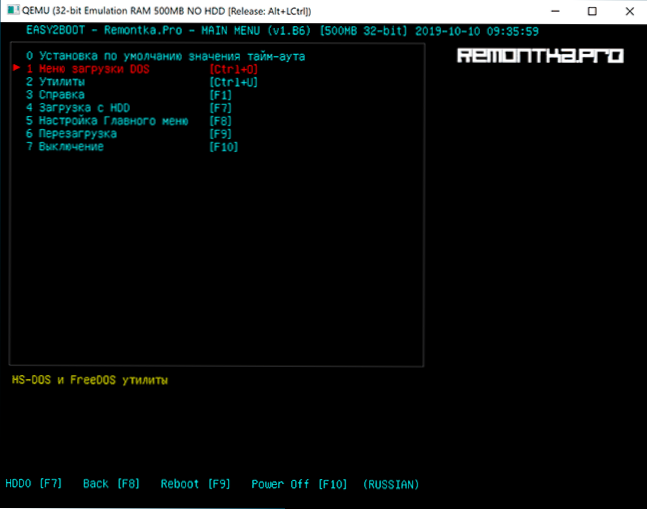
- A flash meghajtó elkészült, és már be lehet tölteni belőle, a meghajtó előkészítő segédeszköze bezárható. Hozzá kell adni az ISO fájlokat a Windows 10, 8 -as fájlokhoz.1 és Windows 7, Linux, Antivírusok, segédprogramok és egyéb szerszámok. Több különböző képet elhelyezhet egy rendszerrel. Ehhez nyissa meg az E2B címke Flash meghajtó szakaszát, és lépjen a _ISO mappába, benne van, a mappákba ágyazott mappákban az ISO, a VHD, a WIM és mások képfájljait kell helyeznie.
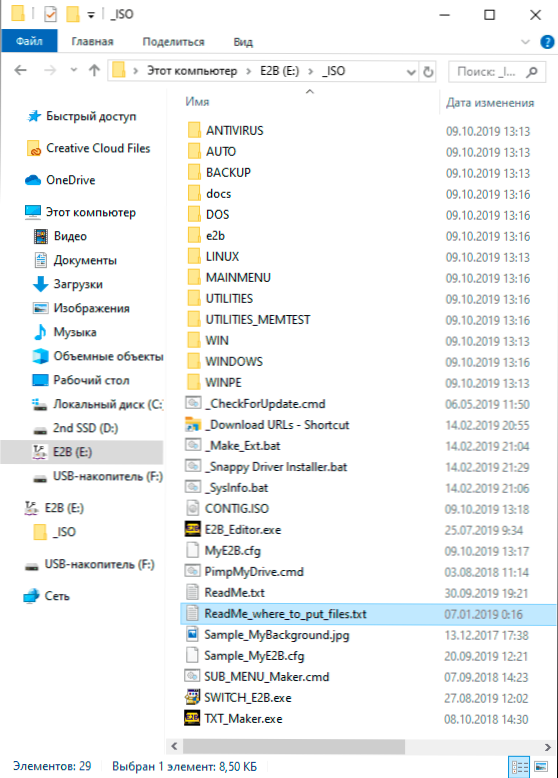
- Windows telepítési fájlok - \ _iso \ Windows \ Verzió. Sietjen, hogy másolja az ISO -t, ha letöltenie kell az UEFI -t a GPT lemez telepítéséhez - erről tovább az utasításokban.
- \ _Iso \ MainMenu - A főmenüben azonnal megtalálható fájlok.
- Hasonlóképpen elhelyezheti a szükséges képeket a befektetett anitivirus mappákba (vírusos lemezek), biztonsági mentés (biztonsági mentési eszközök), linuxba stb.D.
- Az összes kép másolása után a flash meghajtó gyökérmappájában indítsa el a fájlt Make_this_drive_contigous.CMD A képek eltávolításához az USB flash meghajtón (a Linux és a segédprogramok munkájához szükséges).
- Valójában ez minden, és már futtathatja a Flash meghajtót örökölt módban (természetesen a biztonságos indítással), és elindíthatja tőle mindent, amit a menüben választott, és amelyet a menüben választott.
Figyelem: A képek következő átalakítása az IMGPTN formátumba hasznos lehet nemcsak az UEFI betöltéséhez, hanem akkor is, ha a kép nem működik örökölt módban.
Képek előkészítése az UEFI betöltéséhez Easy2Boot és betöltési folyamat segítségével
Alapértelmezés szerint a flash meghajtóról csak örökölt módban indíthatunk. A következő mechanizmust javasoljuk az UEFI letöltésére:
- Az MPI szerszámcsomaggal rendelkező mappából telepítse az IMDisk számítógépre.
- Ugyanazon mappából futtassa a fájlt MakePartimage_autorun_ntfs vagy FAT32 (a flash meghajtó fájlrendszerétől függően).
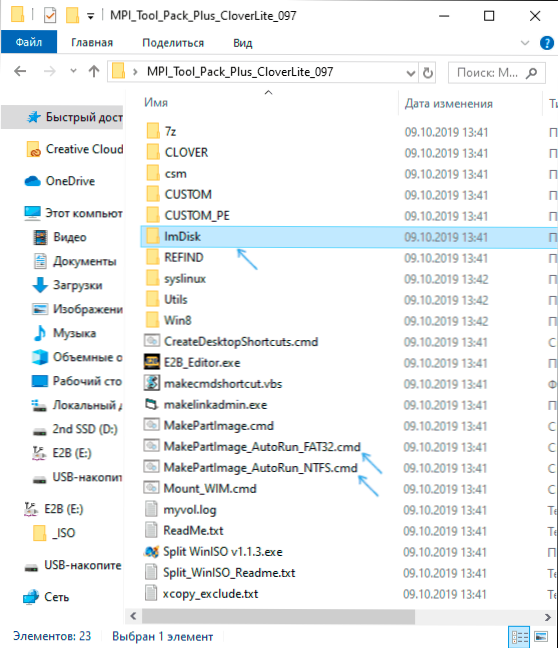
- Megnyílik a konzolablak, ahol a kép képéhez vezető út a formátumba konvertáláshoz követi .Imgptn (másolhatja az utat a képfájlba, ha egy jobb egérgombbal nyomja meg a karmester rögzített eltolódását, majd helyezze be a konzolba, és távolítsa el az idézeteket).
- Ezután a kép konvertálásának szakaszai angolul kezdődnek. Általában elegendő az alapértelmezett értékek használatához, csak az Enter megnyomásával.
- A végén, ugyanabban a mappában, ahol az ISO kép található, imgptn formátumban kap egy képet - az Easy2Boot Flash meghajtóra kell helyezni, hogy az UEFI -ben betöltse.
A betöltés önmagában EFI módban (a BIOS biztonságos indításának leállítása nem feltétlenül szükséges, de lehet, hogy nem szükséges, a képtől függően és a Refind Bootloader jelenlététől függően) a következő:
- Betöltjük az Easy2Boot Flash meghajtót örökölt módban, és kiválasztjuk az IMGPTN kívánt képét a menüben. Az Y bevezetésével megerősítjük az E2B szakaszban a változást. Ezután a számítógép úgy néz ki, mint egy sügér vagy ismételten újraindítás - ez normális.

- A szakasz megváltoztatása után az Easy2boot CSM menü (a menü Legacy módban elindul), az első elem, amelyben lehetővé teszi a kiválasztott képről a Legacy módban történő betöltését az MBR lemezen történő telepítéshez.
- Ha nincs szükségünk erre, indítsa újra a számítógépet, és válassza ki a betöltést a flash meghajtóból, de már UEFI módban (most a Flash meghajtó egyszerre két rendszerindítási módot támogat). Ha hiányzik a Refind Bootloader, akkor a képről való betöltés azonnal megkezdődik, mintha a flash meghajtón nincs semmi, kivéve ezt a képet. Ha az Refind telepítve van, akkor válassza ki a menü jobb oldalán lévő elemet (indítsa el az EFI -t az Easy2Boot -ból).
- Ha a letöltés nem kerül először (a Windows képekkel való átlátszóval találkozik), kapcsolja ki a számítógépet vagy a laptopot a bekapcsoló gomb hosszú megőrzésével, majd ismételje meg a terhelést, majd ismételje meg a terhelést.
Hogyan működik egyáltalán? Az első lépésben az „E2B szakaszban bekövetkezett változás” után az imgptn képe a flash meghajtóra van felszerelve, mintha semmi más nem lenne - t.E. úgy töltjük be, ahogy volt, "közvetlenül" a képbe. Ennek megfelelően a Flash meghajtó megszűnik többszörös hordozónak (bár az összes adat megmarad).
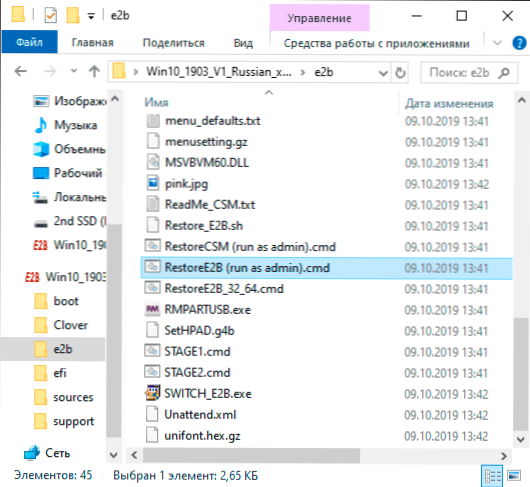
A meghajtó visszatéréséhez az eredeti állapotba nyissa meg az E2B mappát a Flash meghajtón, és futtassa a Restoree2B fájlt.CMD az adminisztrátor nevében.
további információ
Néhány további információt, amelyet megpróbálok frissíteni, amikor új információk jelennek meg, és a programban sok árnyalat van, amint már említettem:
- Ha a képfájl mappájában (a formátum nem fontos), helyezze a fájlt azonos nevű, de a kiterjesztéssel .txt és tartalom egy sorban
Címnév menüelem
Ezután a fájl menüjében megjelenik a neve. - A Flash meghajtón van egy fájl a _ISO mappában E2b_editor A háttér, a virágok és az egyéb letöltési menü paraméterek szerkesztése.
- Használva \ _Iso \ sub_menu_maker.CMD Hozzáadhatja saját szakaszait a főmenüben az Easy2Boot -ba.
- Az MPI szerszámcsomag egy megosztott Winiso segédprogramot tartalmaz, amely a Windows képeket több fájlba osztja, hogy nagy képeket elhelyezzen egy FAT32 flash meghajtóra.
- Ha külső merevlemez -meghajtót vagy flash meghajtót használ, amelyet a rendszerben helyi lemezként definiálnak, és nem eltávolítható meghajtót, akkor a Windows 10, 8 telepítésekor.1 és a Windows 7 értesítést kaphat a járművezetők hiányáról. Az IMGPTN módszer ezt megoldja, de potenciálisan adatvesztést okozhat a meghajtón.
Video utasítás Easy2boot
Az alábbiakban mindent az Easy2Boot előző verziójának használatára írtak, és amennyire meg tudom ítélni, ennek a módszernek továbbra is működnie kell, tehát nem távolítom el az utasításokból. Továbbá, ha megvan a saját megállapításai a segédprogram használatáról, örömmel kommentálom.
Az Easy2Boot meghajtó létrehozásának korai módszere (továbbra is működik)
Az alábbi fájlokat a Virustotal ellenőrizte, minden tiszta, kivéve egy pár fenyegetést (nem) az Easy2Boot -ban.
Szükségünk van rmprePusb -ra, vegyen be https: // www itt.Rmprepusb.Com/dokumentumok/rmprepusb-béta-verziók (a webhely néha rosszul elérhető), linkek közelebb az oldal végéhez, az rmprepusb_portable fájlt vettem, vagyis nem a telepítés. Minden működik.
Szüksége lesz egy archívumra is, Easy2boot fájlokkal. Itt letöltheti: http: // www.Easy2boot.Com/letöltés/
A multi -loading Flash meghajtó elkészítésének folyamata Easy2Boot
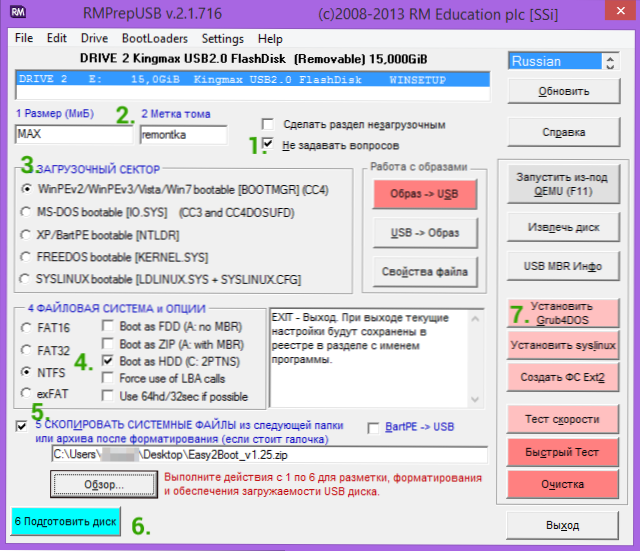
Csomagolja ki (ha hordozható) vagy telepítse az RMPREPUSB -t, és futtassa azt. Az easy2boot -ot nem kell kicsomagolni. Flash meghajtó, remélem, hogy már csatlakozik.
- Az rmprepusb -ban jelölje meg a "Ne tegyen fel kérdéseket" című cikket
- Méret (partíció mérete) - Max, Tom Tag - bármelyik
- Bootloader opciók - Win PE V2
- Fájlrendszer és felülbírálása) - FAT32 + rendszerindítás HDD vagy NTFS + rendszerindításként HDD -ként. A FAT32 -et nagyszámú operációs rendszer támogatja, de nem működik a 4 GB -nál nagyobb fájlokkal.
- Jelölje meg a "Rendszerfájlok másolása fájlokat a következő mappából" (OS fájlok másolása a Geere -ből), jelölje meg az Easy2Boot -val a nem díszített archívum elérési útját, válaszoljon a "Nem" -re a megjelenő kérésre.
- Kattintson a "Lemez készítése" gombra (a flash meghajtóról az összes adat törlődik) és várjon.
- Nyomja meg a "GRUB4DOS) gombot, válaszoljon a" Nem "-re a PBR vagy az MBR -ről szóló kérésre.
Ne hagyja el az rmprepusb -t, a programnak továbbra is szükség lesz (ha kijön, akkor rendben van). Nyissa meg a Flash meghajtó tartalmát a vezetőben (vagy más fájlkezelőben), és lépjen a _ISO mappába, ott láthatja a következő mappaszerkezetet:

Megjegyzés: A mappában DOCS A menü, a formatervezés és az egyéb képességek szerkesztésekor angol nyelvű dokumentációt talál.
A multi -loading flash meghajtó létrehozásának következő művelete az, hogy az összes szükséges ISO -képet átadja a kívánt mappákba (több képet használhat egy operációs rendszerhez), például:
- Windows 10 - in _iso \ Windows \ Win10
- Windows 8 és 8.1 - a _iso \ Windows \ Win8 -ban
- Antivirus izo - in _iso \ Antivirus
És így tovább, a mappák kontextusa és neve szerint. A képeket a _ISO mappa gyökerébe is be lehet helyezni, ebben az esetben tovább jelennek meg főként a menüt, amikor egy flash meghajtóról töltik be.
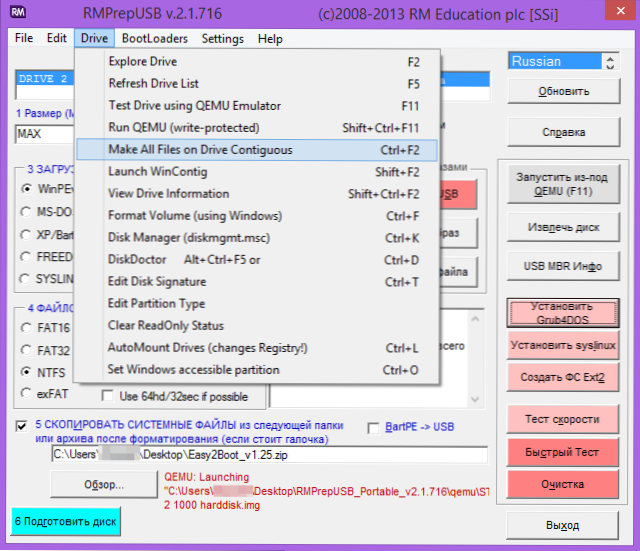
Miután az összes szükséges képet átadják az USB Flash meghajtóba, az RMPREPUSB -ben kattintson a CTRL+F2 gombra vagy a menüben, válassza a Drive Select - Készítse el az összes fájlt a meghajtón. A művelet befejezése után a Flash meghajtó készen áll, és elindíthatja, vagy kattintson az F11 gombra a QEMU -ban történő teszteléshez.
A médiavezető korrekciója az USB HDD -ről vagy az Easy2Boot Flash meghajtókból történő betöltéskor
Az utasítások kiegészítését az olvasó készítette a Tiger333 becenév alatt (a többi tipp az alábbi megjegyzésekben található), amelyért sok köszönet neki.
A Windows képek Easy2Boot használatával történő telepítésekor a telepítő gyakran hibát okoz a vivőhajtó hiánya miatt. Lent - hogyan lehet megjavítani.
Szükséged lesz:
- Bármely méretű flash meghajtó (szüksége van egy flash meghajtóra).
- Rmprepusb_portable.
- Az USB-HDD vagy a Flash meghajtó telepítve (Working) Easy2Boot-nal.
Az Easy2boot virtuális meghajtó -meghajtó létrehozásához szinte úgy készítjük el a flash meghajtót, mint az Easy2Boot telepítésekor.
- Az RMPREPUSB programban jelölje meg a "Ne tegyen fel kérdéseket" című cikket
- Méret (partíció méret) - Max, Tom Tag - Helper
- Bootloader opciók - Win PE V2
- Fájlrendszer és opciók (fájlrendszer és felülbírálások) - FAT32 + rendszerindítás HDD -ként
- Kattintson a "Lemez készítése" gombra (a flash meghajtóról az összes adat törlődik) és várjon.
- Nyomja meg a "GRUB4DOS) gombot, válaszoljon a" Nem "-re a PBR vagy az MBR -ről szóló kérésre.
- Megyünk az USB-HDD vagy az USB flash meghajtóhoz az Easy2Boot-szal, go \ _iso \ Docs \ USB Flash Drive Helper Files. Másoljon mindent ebből a mappából az elkészített flash meghajtóra.
A virtuális meghajtója készen áll. Most "be kell mutatnia" a virtuális meghajtót és az easy2boot -ot.
Vegyen ki egy adagolási flash meghajtót egy számítógépről (tegyen be egy USB-HDD-t vagy flash meghajtót Easy2 Boot-lal, ha kiveszik). Futtassa az RMPREPUSB -t (ha bezárva), és kattintson a "Futás a Qemu (F11)" gombra. Az Easy2Boot betöltése során helyezze be a flash meghajtót a számítógépbe, és várja meg a menü betöltését.
Zárja be a QEMU ablakot, lépjen az USB-HDD-re vagy a Flash meghajtóra az Easy2Boot segítségével, és nézze meg az automatikus elemzett fájlokat.XML és UNECTENNE.XML. 100 kB -nak kell lenniük, ha ez nem ismétlődik a randevúkkal (csak harmadik alkalommal végeztem el). Most készen állnak együtt dolgozni, és a hiányzó sofőrrel kapcsolatos problémák eltűnnek.
Hogyan kell használni egy flash meghajtót megfelelően meghajtóval? Azonnal foglalni fogok, ez a flash meghajtó csak USB-HDD-vel vagy Easy2Boot Flash meghajtóval fog működni. A meghajtóval történő flash meghajtó használata meglehetősen egyszerű:
- Az Easy2Boot betöltése során helyezze be a flash meghajtót a számítógépbe, és várja meg a menü betöltését.
- Válassza ki a Windows képét, és az Easy2Boot "Hogyan telepítse" - válassza ki .ISO, majd kövesse az operációs rendszer telepítéséhez szükséges utasításokat.
A felmerülő problémák:
- A Windows ismét hibát okoz a vivőhajtó hiánya miatt. Ok: Lehet, hogy beillesztett egy USB-HDD vagy USB flash meghajtót az USB 3-ba.0. Hogyan javítsuk meg: Átrendezze őket az USB 2 -ben.0
- A képernyőn elindított 1 2 3 pontszámot és folyamatosan megismétlődik, az Easy2Boot nem tölt be. Ok: Lehet, hogy behelyezett egy flash meghajtót túl korán, vagy azonnal USB-HDD-vel vagy Easy2Boot Flash meghajtóval. Hogyan javítsuk meg: kapcsolja be a flash meghajtót a meghajtóval, amint az Easy2Boot betöltése megkezdődik (a letöltés első letöltése megjelenik).
Megjegyzések a multi -loading flash meghajtó használatáról és megváltoztatásáról
- Ha valamilyen ISO helytelenül tölt be, változtassa meg bővítését .ISOASK, Ebben az esetben, amikor ezt az ISO -t elindítja a Flash meghajtó betöltési menüből, kiválaszthatja a különböző indítási beállításokat, és megtalálhatja a jobboldalt.
- Bármikor újakat adhat hozzá, vagy törölhet régi képeket egy flash meghajtóról. Ezután ne felejtse el használni a Ctrl+F2 -t (az összes fájlt a meghajtóhoz viszonyítva) az rmprepusb -ban.
- A Windows 7 telepítésekor a Windows 8 vagy 8.1 Megkérdezik, hogy melyik gombot használja: Ön maga adja meg, használhatja a próbakulcsot a Microsofthoz, vagy telepítheti a kulcs megadása nélkül (akkor az aktiválásra továbbra is szükség lesz). Ez a feljegyzés azt írja, hogy nem szabad meglepődni egy olyan menü megjelenéséről, amely a Windows telepítésekor nem volt korábban, ez kevés érint.
Néhány speciális berendezés -konfigurációval a legjobb, ha a fejlesztő hivatalos weboldalára lép, és olvassa el a lehetséges problémák megoldását - ott van elég anyag. Kérdéseket is feltehet a megjegyzésekben, megpróbálok megválaszolni.
- « Onedrive személyes tárolás - a fontos adatok védett tárolása
- Hogyan lehet korlátozni a processzor használatát a Windows 10 Defenderre »

